新浪邮箱怎样设置在iPhone邮件中?
的有关信息介绍如下:用iPhone自带浏览器登录新浪邮箱,登陆后在页面最下面你会看到"一键配置到客户端",点击,页面会跳转至"设置"添加描述文件,点击添加,成功后即可在iPhone的邮箱中使用新浪邮箱。
打开设置,在设置应用里点"邮件、通讯录、日历",再点“添加帐户”

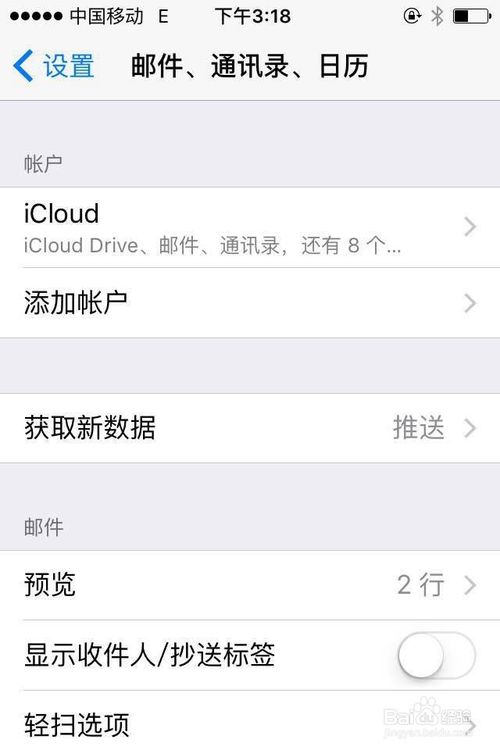
在添加帐户界面里点“其他”,在其他页面里点击“添加邮件帐户”,在新建帐户页面里输入sina邮箱的名字,sina邮箱的EMAIL(****@sina.com、*****@sina.cn等),sina邮箱的密码,再点“下一步”
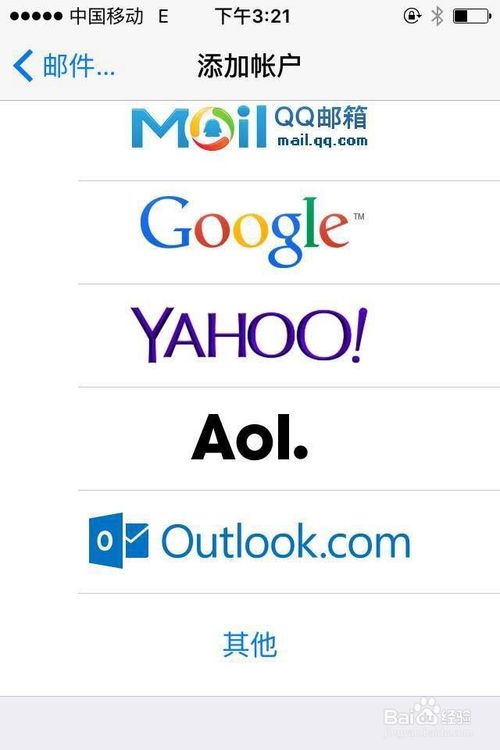
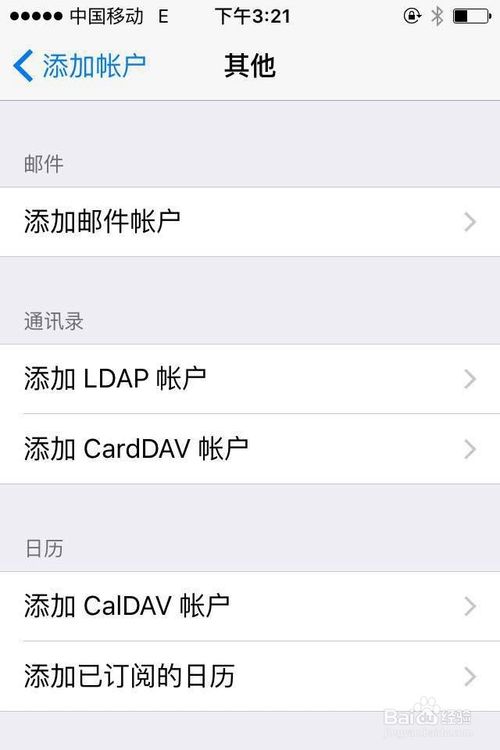
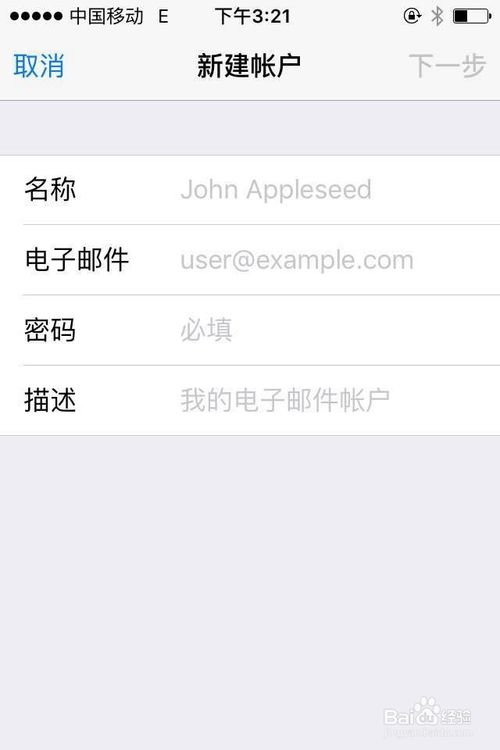
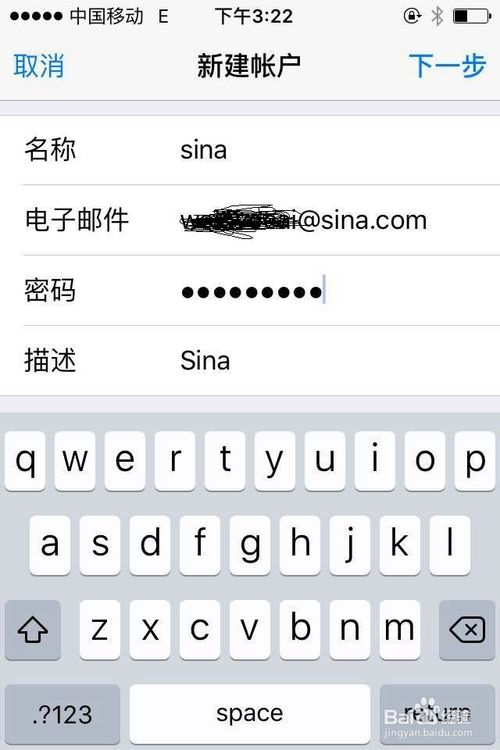
在新建帐户页面里输入IMAP标签下(POP标签也行)收件服务器和发件服务器。
IMAP标签下要填如下内容:
收件服务器:
主机名:imap.sina.com
用户名:****@sina.com
密码:*****
发件服务器:
主机名:smtp.sina.com
用户名:可不填
密码:可不填
POP标签下要填如下内容
主机名:pop.sina.com
用户名:****@sina.com
密码:*****
发件服务器:
主机名:smtp.sina.com
用户名:可不填
密码:可不填
填好后点“下一步”
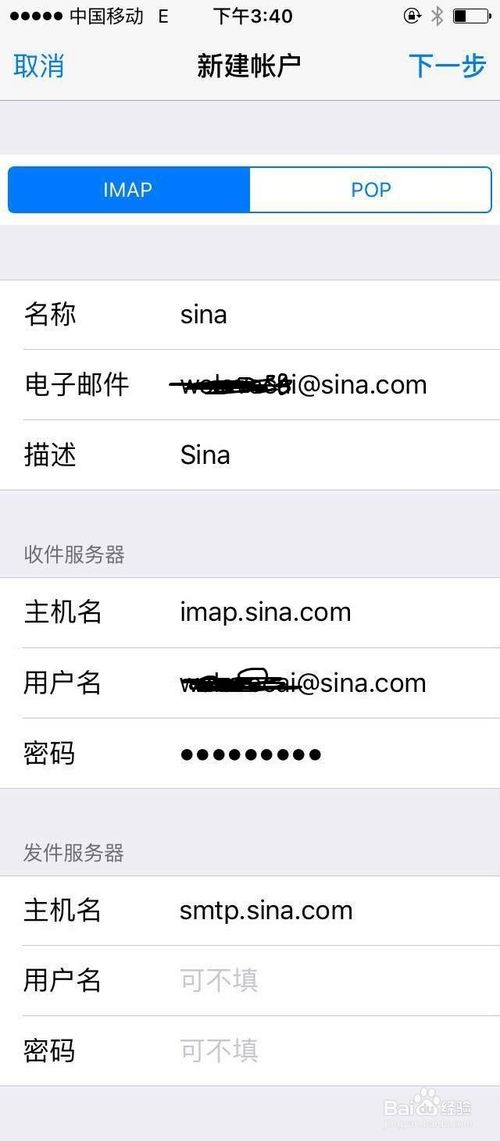
在弹出此帐户可能无法发送或接收电子邮件对话框时占“存储”,在IMAP窗口里点击“存储”
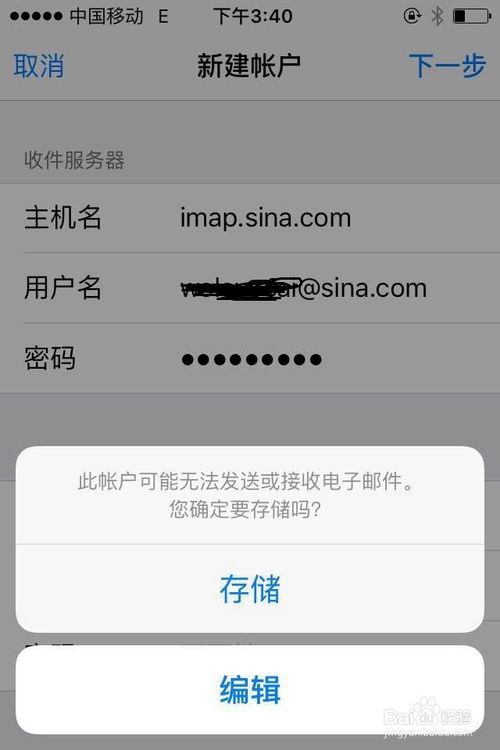
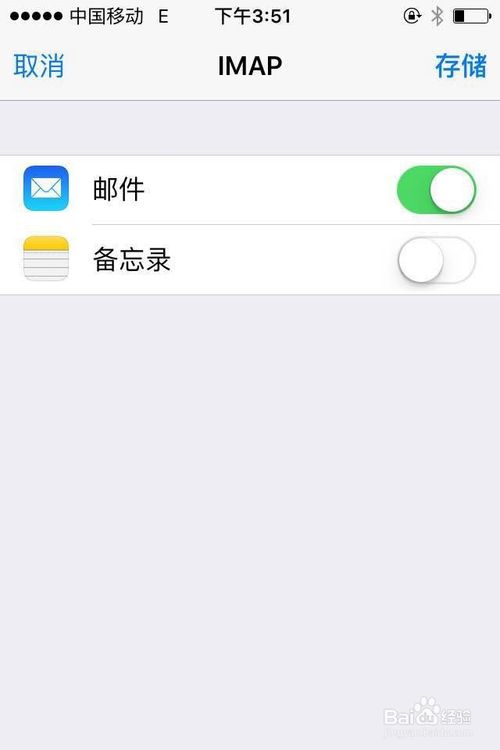
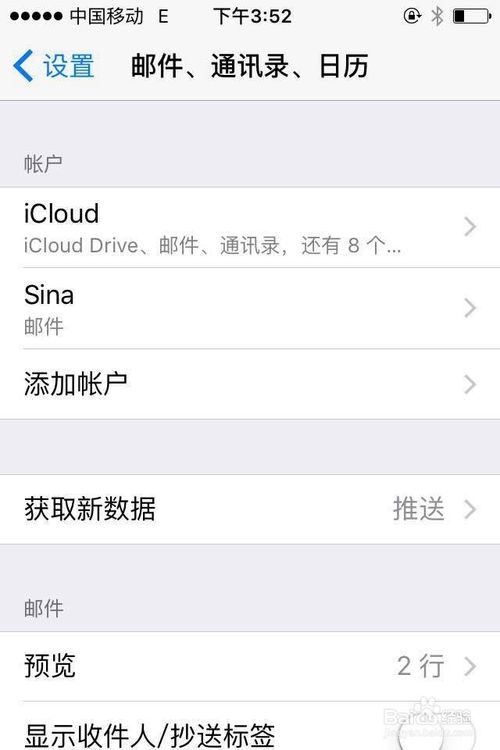
接下来进入sina邮箱的网页版里,点击网页左上角的“设置”,在设置区标签的左边点击“客户端pop/imap/smtp”,在开启POP3/SMTP服务和IMAP4服务/SMTP服务,点击保存
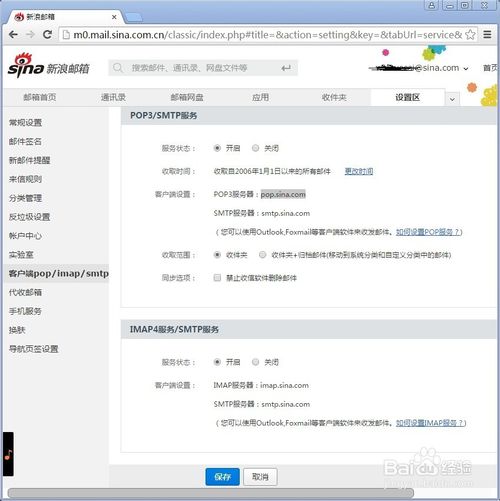
这样就可以进入邮件应用就可以收发sina邮箱了
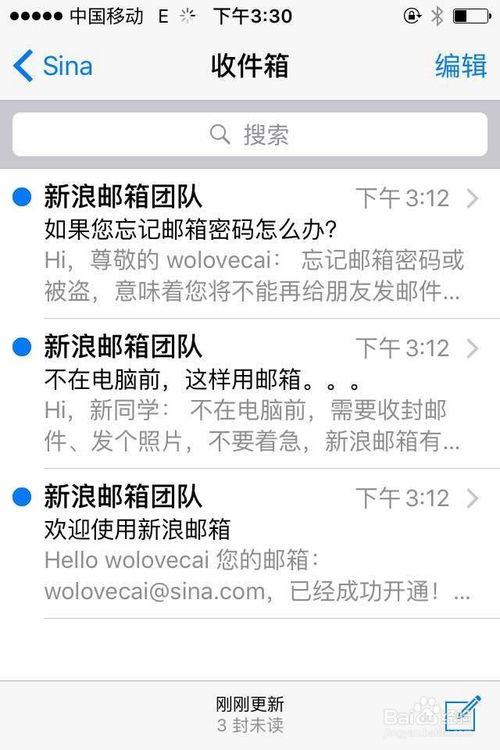







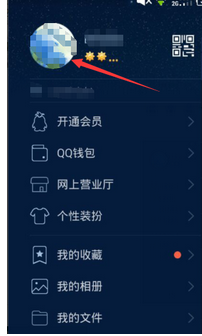









![[NDS]火焰之纹章系列有几部啊 分别有那几部啊](/upload/images/2024/0621/15380e73.jpg)







